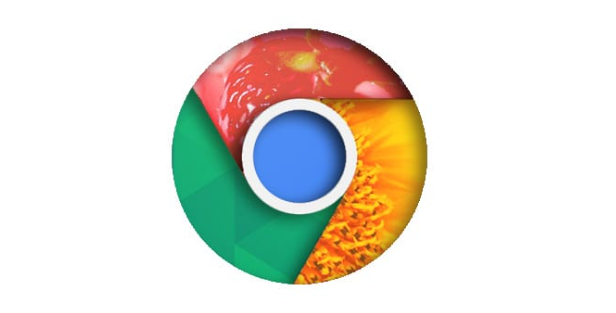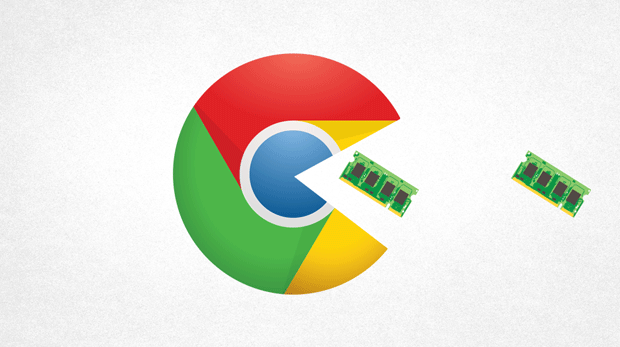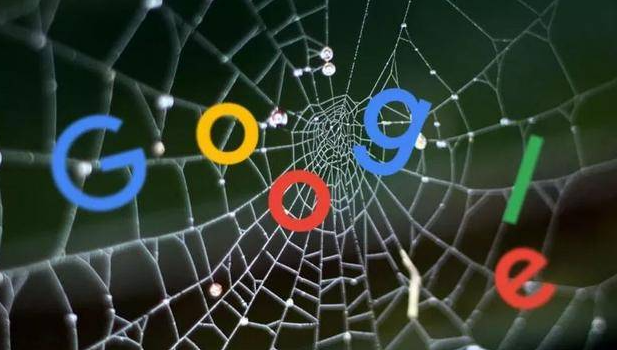如何通过Chrome浏览器优化网页安全设置
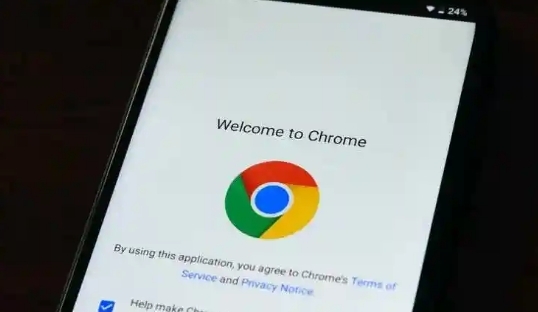
在当今互联网环境下,网络安全至关重要。Chrome 浏览器作为一款广泛使用的浏览器,提供了多种方式来优化网页安全设置,从而保护用户的个人信息和隐私。以下是一些关键的操作步骤:
一、更新 Chrome 浏览器到最新版本
确保你的 Chrome 浏览器始终保持最新状态。开发者会不断修复已知的安全漏洞,并推出新的安全功能。你可以通过浏览器的自动更新功能或者手动检查更新来实现这一点。在 Chrome 浏览器中,点击右上角的菜单按钮,选择“帮助”>“关于 Google Chrome”,浏览器会自动检查更新并安装最新版本。
二、启用安全浏览功能
Chrome 浏览器内置了安全浏览功能,它可以在后台实时检测你访问的网站是否存在恶意软件或钓鱼行为。要启用该功能,请点击 Chrome 浏览器右上角的菜单按钮,选择“设置”。在“隐私和安全”部分,找到“安全”选项,确保“安全浏览”设置为“开启”状态。这样,当你访问可疑网站时,浏览器会及时发出警告,提醒你注意风险。
三、使用 HTTPS 协议
尽量访问使用 HTTPS 协议的网站。HTTPS 是一种安全的网络传输协议,它在数据传输过程中进行了加密处理,能够有效防止数据被窃取或篡改。在 Chrome 浏览器中,地址栏中的锁形图标表示该网站使用了 HTTPS 协议。如果遇到没有使用 HTTPS 的网站,尤其是在输入敏感信息(如密码、信用卡号等)时,要格外小心。
四、管理网站权限
合理管理网站权限可以进一步保障你的隐私和安全。在 Chrome 浏览器中,你可以对每个网站单独设置权限,例如是否允许其访问你的位置、摄像头、麦克风等设备。点击 Chrome 浏览器右上角的菜单按钮,选择“设置”>“隐私和安全”>“网站设置”,在这里你可以根据需要调整各个网站的权限设置。对于不信任的网站,建议将其相关权限关闭。
五、清除浏览数据
定期清除浏览数据可以防止他人获取你的个人信息和浏览历史记录。在 Chrome 浏览器中,点击右上角的菜单按钮,选择“更多工具”>“清除浏览数据”。你可以选择清除浏览历史记录、下载记录、Cookie 和其他站点数据等内容。同时,你还可以根据需要选择清除的时间范围,如最近一小时、最近一天、全部时间等。
六、安装可靠的扩展程序
虽然 Chrome 浏览器本身已经具备一定的安全防护能力,但你还可以安装一些可靠的扩展程序来增强安全性。例如,广告拦截器可以阻止恶意广告的弹出,防止你误点击进入危险网站;密码管理器可以帮助你生成和管理复杂的密码,提高账户的安全性。不过,要注意从官方渠道下载扩展程序,并仔细查看其权限要求和用户评价,避免安装来源不明或存在安全隐患的扩展程序。
通过以上这些步骤,你可以有效地优化 Chrome 浏览器的网页安全设置,为自己的网络浏览提供更可靠的安全保障。在日常使用中,要时刻保持警惕,养成良好的上网习惯,共同维护一个安全、健康的网络环境。